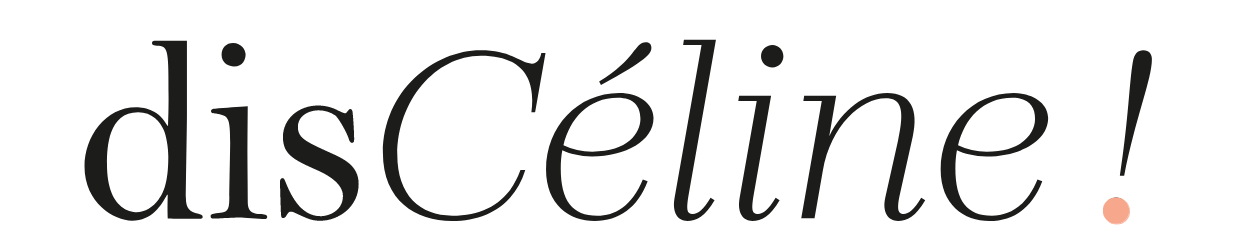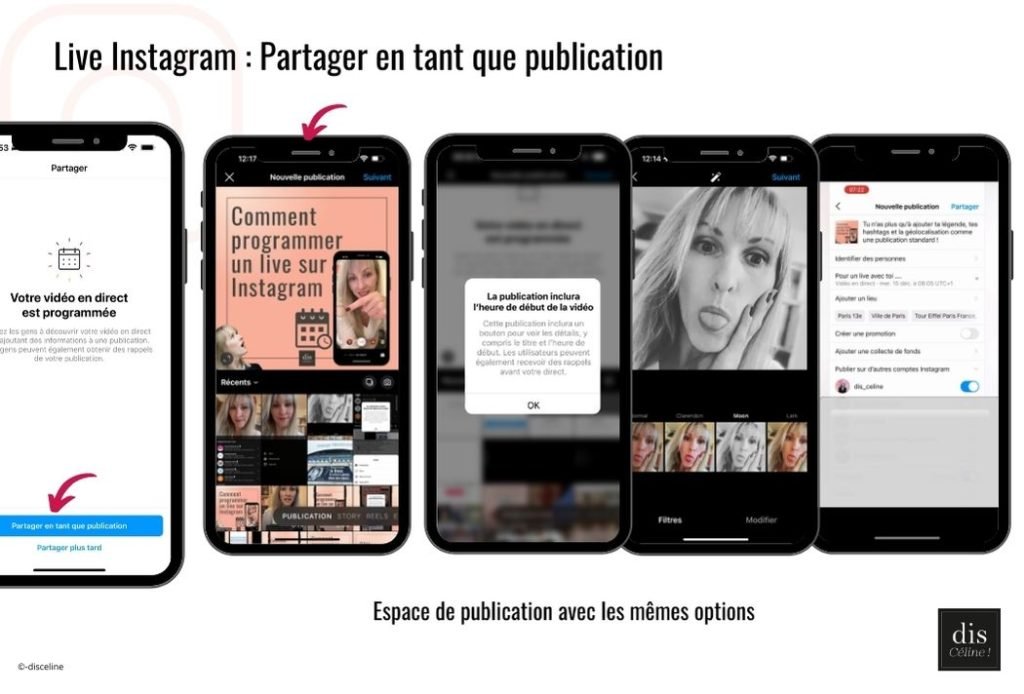Comment programmer un Live Instagram ?
Les lives en particulier pendant la COVID se sont particulièrement démocratisés. Les réseaux ont rendu les lives accessibles. Le format vidéo n’a jamais autant séduit et avec le live on propose à notre audience un moment plus intime, un instant privilégié et plus authentique, moins léché qu’une vidéo enregistrée.
Les lives proposent aux entreprises une nouvelle façon de communiquer et d’être plus proche de leurs abonnés.
Instagram l’a bien compris et développe de nouvelles options comme :
Le live à quatre
Audience
Et récemment la programmation des lives.
Dans cet article et dans cette vidéo tuto, je vous explique comment faire.
Comment lancer un Live ?
Pour débuter un live c’est simple, il suffit de vous rendre dans l’espace de story et sélectionner en bas de votre écran “En direct”.
Si c’est à partir de votre profil, cliquez sur le + , en haut à droite de votre écran et sélectionnez l’option “En direct”.
Comment-vendre-en-Live-Instagram-pendant-le-Black-Friday-disCeline
Qu'est-ce qu'un Live sur Instagram ?
Les lives Instagram sont des vidéos directes qu’on lance à partir de l’espace de story et qui permettent d’interagir de manière spontanée avec son audience.
C’est une conversation face cam avec des invités si on le souhaite, puisque l’on peut depuis mars 2021 accueillir 3 invités et être à 4 sur l'écran.
Comment lancer un Live ?
Pour débuter un live c’est simple, il suffit de vous rendre dans l’espace de story et sélectionner en bas de votre écran “En direct”.
Si c’est à partir de votre profil, cliquez sur le + , en haut à droite de votre écran et sélectionnez l’option “En direct”.
Comment programmer un live Instagram où retrouver l'option live-disCeline
L'interface des Lives Instagram
Lorsque vous êtes dans l’espace “En direct” dans la majorité des cas, vous retrouvez :
Détails : qui vous permet d'ajouter un titre, je vous invite toujours à en mettre un et ajouter des partenaires de marque si vous réalisez un partenariat rémunéré ;
L’option “collecte de fonds” qui permet de sélectionner une organisation à but non lucratif et de récolter des dons lors du live (les associations sont vérifiées et validées par Instagram) ;
Audience, public ou pratique une nouveauté qui permet de tester son live en mode secret avant de lancer en public auprès de son audience ;
Et pour finir l'icône calendrier qui correspond à notre programmation.
Comment programmer des lives instagram_L’interface de l'option live_disceline
Comment programmer votre Live Instagram ?
Dans l’espace des stories Instagram, sélectionnez “En direct” ;
Appuyez sur l’option "Programmer" ;
Ajoutez le titre de votre live, de la vidéo comme il le précise ;
En appuyant sur “Heure de début” vous avez accès à la roue pour sélectionner la date et l’heure de votre live ;
Cliquez sur “Programmer la vidéo en direct” ;
Une fois arrivé à cette étape vous avez le choix entre “Partager en tant que publication” ou “Partager plus tard”.
L'option Programme des lives Instagram_disceline
Programmer des Lives Instagram : "Partager plus tard"
Si vous avez sélectionné “Partager plus tard”, votre programmation sera alors dans l’espace “Vos vidéos en direct”.
Vous retrouverez la liste de tous les lives programmés avec le titre et la date prévue.
Cliquez sur les trois petits points à droite pour modifier voir supprimer ou partager en publication.
Live Instagram Partager plus tard
Programmer des Lives Instagram : "Partager en tant que publication"
Dans le cas où vous avez choisi de partager le live en tant que publication, vous êtes redirigés vers l’espace de création de publication.
Par défaut Instagram prend la dernière photo prise depuis votre galerie de photo.
Les options sont les mêmes que dans vos publications classiques :
L’adaptateur de format (1080x1080 ou 1350x1080) ;
L’appareil photo ;
La sélection multiple pour réaliser un carrousel ;
Puis les filtres ;
Les options de retouches photo.
Pour finir vous n’avez plus qu’à :
Ajoutez votre légende ;
Joindre des hashtags pertinents ;
Identifiez des personnes, si c’est le cas ;
Sélectionnez votre géolocalisation.
Votre publication s'affiche alors dans votre feed et dans le fil d’actualité des utilisateurs.
Live Instagram Partager en tant que publication _disceline
Live programmé : que se passe-t-il ensuite ?
Côté créateur de contenu
Une fois la publication dans le feed, l'icône d’un calendrier se trouve en haut à droite de votre publication ou en bas à gauche si vous la voyez dans le fil d’actualités.
Vous pouvez alors cliquer dessus pour voir les détails.
Programmation des lives Côté créateur de contenu disCeline
Côté utilisateur
La publication sera identifiée comme live avec l'icône du calendrier dans le coin à gauche.
Votre audience pourra alors cliquer dessus pour voir le détail et aussi activer le rappel pour recevoir une notification.
Programmation des lives Côté utilisateur_disCeline
Live programmé : partager la publication en story
Pour mettre en avant sa publication, son futur live, la story est un très bon moyen.
Mais comment faire ?
Cliquez sur le bouton “Partager” en bas à gauche de la publication, puis sélectionnez “Ajouter une publication à votre story”.
Votre espace de story s’ouvre, la publication s’affiche avec le titre, la date et l’heure ainsi que la mention, “Recevoir un rappel” pour inviter votre audience à activer le rappel.
Une fois le rappel activé, votre audience recevra une notification la veille et 15 jours avant votre live.
Comment programmer un live Instagram par disCéline, consultante en communication
Live programmé : réaliser une story pour en parler
Vous réalisez une story pour parler de votre live, ici encore vous pouvez ajouter le rappel.
Dans l’espace sticker de votre outil de story, vous retrouvez le sticker “Programmé” qui correspond à votre votre futur live.
Ajoutez-le à votre story. A noter vous avez le choix de l’apparence selon le style que vous voulez lui donner.
La conclusion de disCéline
Jusqu’à présent nous utilisions le stickers Compte à rebours, l’option “Programmer” va encore plus loin, s’intègre parfaitement dans notre feed et surtout rend notre publication active avec ce “Call To Action” Rappel.
“Programmer un live” simplifie également la création de contenu, que cela soit en story ou en publication.
Stickers Instagram : les connaissez-vous vraiment ?
Le plus de disCéline
Ce que j’aime :
Toutes les options de création de publication sont possibles dans le live programmé. Vous pouvez partager une photo, une vidéo, un carrousel, le calendrier s’affiche sur toutes les publications.
On peut programmer son live, sans le partager immédiatement en publication, puis revenir une fois que votre post est prêt à être publié.
Pour le moment, la fonctionnalité “Compte à rebours” n’est pas morte pour autant, mais “Programmer un live” est plus pratique lorsque vous organisez une diffusion en direct.